hp 报错信息
hp服务器阵列报错代码

开机出现F1和F2的提示通常都是由于Smart Array系列的阵列卡报警所致。
1. 1769-Slot X Drive Array - Drive(s) Disabled Due to Failure During Capacity Expansion.Select F1 to continue with logical drives disabled.Select F2 to accept data loss and to re-enable logical drives.故障原因:阵列加速器模块被卸下或出现故障,扩展进程数据丢失;无法从阵列加速器中读取扩展进程数据;扩展因不可恢复的驱动器错误而终止;扩展因阵列加速器错误而终止。
解决方法:按F2键接受数据丢失并重新启用逻辑驱动器;从备份里恢复数据;如果是因驱动器质量有问题或阵列加速器故障而导致的,请更换相应的驱动器或阵列控制器。
2.1786-Slot 1 Drive Array Recovery Needed.Select F1 to continue with recovery of data to drive.Select F2 to continue without recovery of data to drive.故障原因:系统处于临时数据恢复模式下。
先前出现故障或更换的驱动器尚未重建。
解决方法:按F1键启动自动数据恢复程序,更换驱动器或驱动器工作时,数据自动恢复到驱动器X;按F2键使系统能够以临时数据恢复模式继续运行。
3.1788-Slot X Drive Array Reports Incorrect Drive Replacement.故障原因:更换的驱动器被安装在不正确的驱动器托架上;也可能因驱动器电源线连接有问题、数据电缆噪音或SCSI 电缆有缺陷而显示。
解决方法:按照指导重新正确的安装驱动器;如果此消息是因电源线连接有问题而不是驱动器更换不正确所致,检查电缆线路是否正确。
hpproliantdl580g7服务器-服务器开机报错代码详解
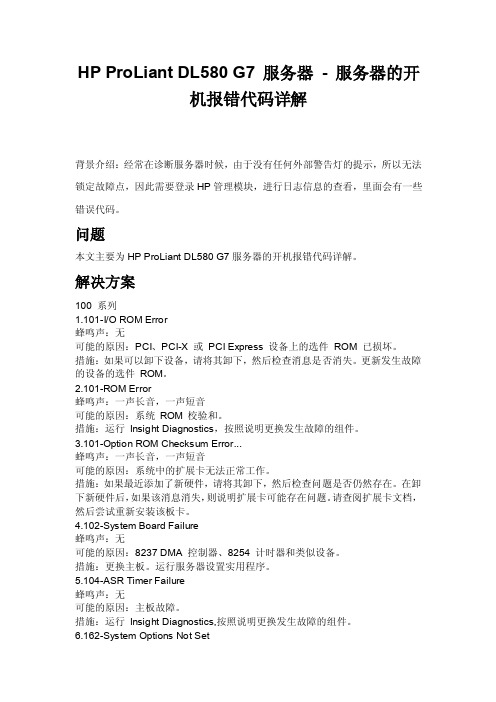
HP ProLiant DL580 G7 服务器- 服务器的开机报错代码详解背景介绍:经常在诊断服务器时候,由于没有任何外部警告灯的提示,所以无法锁定故障点,因此需要登录HP管理模块,进行日志信息的查看,里面会有一些错误代码。
问题本文主要为HP ProLiant DL580 G7服务器的开机报错代码详解。
解决方案100 系列1.101-I/O ROM Error蜂鸣声:无可能的原因:PCI、PCI-X 或PCI Express 设备上的选件ROM 已损坏。
措施:如果可以卸下设备,请将其卸下,然后检查消息是否消失。
更新发生故障的设备的选件ROM。
2.101-ROM Error蜂鸣声:一声长音,一声短音可能的原因:系统ROM 校验和。
措施:运行Insight Diagnostics,按照说明更换发生故障的组件。
3.101-Option ROM Checksum Error...蜂鸣声:一声长音,一声短音可能的原因:系统中的扩展卡无法正常工作。
措施:如果最近添加了新硬件,请将其卸下,然后检查问题是否仍然存在。
在卸下新硬件后,如果该消息消失,则说明扩展卡可能存在问题。
请查阅扩展卡文档,然后尝试重新安装该板卡。
4.102-System Board Failure蜂鸣声:无可能的原因:8237 DMA 控制器、8254 计时器和类似设备。
措施:更换主板。
运行服务器设置实用程序。
5.104-ASR Timer Failure蜂鸣声:无可能的原因:主板故障。
措施:运行Insight Diagnostics,按照说明更换发生故障的组件。
6.162-System Options Not Set蜂鸣声:两声长音可能的原因:配置不正确。
系统配置在上次引导后发生了变化(例如,添加了硬盘驱动器),或者发生了实时时钟断电情况。
如果板载电池无法正常工作,则会发生实时时钟断电情况。
措施:按F1 键以记录新配置。
运行服务器设置实用程序以更改配置。
惠普HP打印机常见错误代码列表
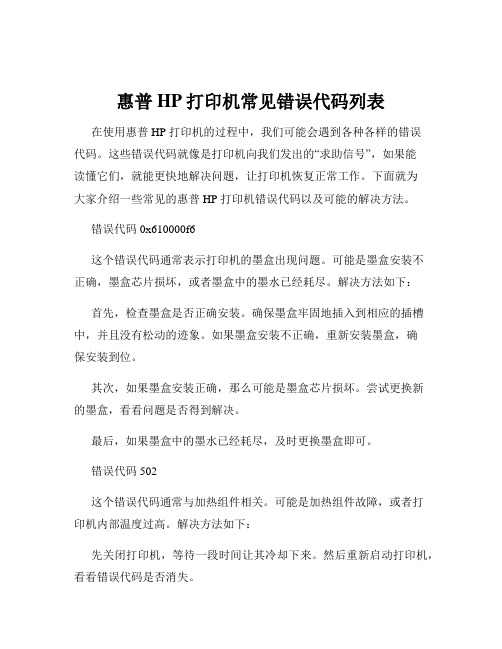
惠普HP打印机常见错误代码列表在使用惠普 HP 打印机的过程中,我们可能会遇到各种各样的错误代码。
这些错误代码就像是打印机向我们发出的“求助信号”,如果能读懂它们,就能更快地解决问题,让打印机恢复正常工作。
下面就为大家介绍一些常见的惠普 HP 打印机错误代码以及可能的解决方法。
错误代码 0x610000f6这个错误代码通常表示打印机的墨盒出现问题。
可能是墨盒安装不正确,墨盒芯片损坏,或者墨盒中的墨水已经耗尽。
解决方法如下:首先,检查墨盒是否正确安装。
确保墨盒牢固地插入到相应的插槽中,并且没有松动的迹象。
如果墨盒安装不正确,重新安装墨盒,确保安装到位。
其次,如果墨盒安装正确,那么可能是墨盒芯片损坏。
尝试更换新的墨盒,看看问题是否得到解决。
最后,如果墨盒中的墨水已经耗尽,及时更换墨盒即可。
错误代码 502这个错误代码通常与加热组件相关。
可能是加热组件故障,或者打印机内部温度过高。
解决方法如下:先关闭打印机,等待一段时间让其冷却下来。
然后重新启动打印机,看看错误代码是否消失。
如果错误代码仍然存在,可能是加热组件出现故障。
此时,建议联系专业的维修人员进行维修或更换加热组件。
错误代码 132000这个错误代码通常表示纸盒出现问题。
可能是纸盒未正确安装,纸张尺寸设置不正确,或者纸盒中没有纸张。
解决方法如下:检查纸盒是否正确安装在打印机中。
确保纸盒安装牢固,没有歪斜或松动的情况。
确认纸张尺寸设置与纸盒中的纸张尺寸相匹配。
如果设置不正确,调整纸张尺寸设置。
往纸盒中添加适量的纸张,并确保纸张整齐地放置在纸盒中。
错误代码 49xxxx这个错误代码通常表示打印机的固件或软件出现问题。
解决方法如下:首先,尝试重新启动打印机。
有时候,简单的重启就能解决软件方面的小故障。
如果重启无效,可以考虑更新打印机的固件和驱动程序。
前往惠普官方网站,查找您的打印机型号对应的最新固件和驱动程序,并按照说明进行安装。
错误代码 79xxxx这个错误代码通常与打印机的通信问题有关。
惠普系列激光打印机错误代码及解释讲解

惠普系列激光打印机,大多数通过面板的液晶显示,可以迅速找出故障原因,下面列表为常见的错误代码及其解释。
1•常见错误代码显示信息信息解释解除方法13.1 paper jam或13.2 paper jam打印纸在送纸部分被延迟或停止1确定纸盒被正确安装;2确定送纸部分没有阻碍物;3检查PS402、PS403是否正常工作,必要时需更换相关传感器13.5 paper jam 或13.6 paper jam打印纸在加热组件部分被延迟或停止1确定转印辊和传送皮带能正常工作;2确定输纸路径没有阻碍物;3检查PS1307是否正常工作,必要时需更换此传感器13.10 paper jam打印纸在吸纸区被延迟或卡住1检查送纸器的送纸部分是否有阻碍物;2检查送纸器中PS1701、PS1703传感器是否复位,必要时,更换相关传感器13.20 paper jam或13.21 paper jam打印纸被卡在输纸路径上或打印机上盖被打开1检查整个输纸路径,清除阻碍物;2检查所有的输纸部件是否复位(包括上盖是否盖上;3检查输纸路径上的所有传感器是否复位,必要时需更换20 in suffie nt memory打印机接受太多的数据,超出了打印机的内存范围1按[GO]按钮,继续打印(部分打印内容可能丢失;2增加打印机内存21 page too comlex打印的内容太复杂1按[GO]按钮,继续打印(部分打印内容可能丢失;2 将PAGE PROTECT值设置为AUTO 22 ElOx buffer overflow 送到指定的EIO 外设的数据太多按[GO]按钮清除此信息(传送的数据也将会丢失41.3 UNEXPECTED PAPER SIZE打印纸型号设置不匹配正确设置打印纸的型号50. * FUSER ERROR加热组件错误,其*值表示如下:1加热温度偏低2加热组件预热保护3加热温度偏高4电源电压不稳5加热组件不匹配1. 关掉电源,20分钟后再开机;2. 重新安装加热组件;3. 关掉电源,取出加热组件,检查J1307-1和J1307-2以及J1308-1和J1308-2是否相通,如不通,更换另热组件51. * PRINTER ERROR激光扫描错误,*值表示如下:1激光器检测错误2激光器错误1重新启动;2重新安装激光器及相连的电缆线;3更换激光器52. * PRINTER ERROR激光器扫描速度不匹配,*值表示如下:1扫描启动错误2扫描旋转错误1重新启动;2重新安装激光器及相连的电缆线;3更换激光器53. xy.zzPRINTER ERROR附加内存错误,其中xyz的含义如下:X=DIMM 类型0=ROM仁RAM y=设备位置1-3表示错误的内存插槽位置zz=错误号0=不支持安装的内存1= 不兼容安装的内存2=不支持安装内存的型号3=RAM检测失败4=超过最大RAM 的范围5=超过最大ROM的范围6=无效的DIMM速度7=DIMM报错误信号8=DIMM RAM奇偶校验错误9=ROM地址映射错误10=DIMM地址冲突1仁PDC XROM超出范围12=无法完成内存缓冲1关掉电源,重新安装插入的内存;2交换插入内存的位置;3更换产生错误的内存55 PRINTER ERROR内部通讯错误1. 检查电源位置2. 更换接口板3. 更换DC控制板56 * PRINTER ERROR临时打印错误,*值表示:1. 不正确的输入或错误的附加设备被连接2. 不正确的输出1.重新启动打印机;2•检查打印机的配置;3•校正连接的附加设备57 PRINTER ERROR 风扇错误1•检查打印机的风扇是否被正确的接入以及是否被阻碍物卡住;2. 更换风扇59.* PRINTER ERROR马达错误:值表示如下:0马达错误1马达启动错误2马达运转错误1.重新启动打印机;2•确定各连接齿轮能正常运转;3•确定连接马达的电缆被正确插入4.更换马达62.* PRINTER ERROR打印机内存错误,*值表示如下:0=内部内存1-3=DIMM 插槽1-31. 重新安装插入的内存;2. 交换安装位置;3. 更换插入的内存64 PRINTER ERROR接受数据缓冲错误1. 重新启动打印机;2. 更换接口板66 xx.yy PRINTER ERROR外部送纸错误,XY描述如下1stX=使用的设备编号2门4乂=设备类型:a输入设备b输出设备c分装/装订设备yy=错误设备的编号1.重新启动打印机;2.检查所有的连接电缆;3.重新安装外部送纸设备79 PRINTER ERROR打印机检测至U错误1. 重新启动打印机;2. 判断所使用的打印软件是否和打印机相匹配;3. 更换传输电缆和电源;4拆除DIMM5.如可能,使用并口传输数据;6拆除EIO设备;7.更换接口卡。
惠普激光打印机常见错误代码故障与排除讲解

惠普激光打印机常见错误代码惠普系列激光打印机,大多数通过面板的液晶显示,可以迅速找出故障原因,下面列表为常见的错误代码及其解释。
1.常见错误代码显示信息信息解释解除方法13.1 paper jam或13.2 paper jam 打印纸在送纸部分被延迟或停止1) 确定纸盒被正确安装;2) 确定送纸部分没有阻碍物;3) 检查PS402、PS403是否正常工作,必要时需更换相关传感器13.5 paper jam 或13.6 paper jam打印纸在加热组件部分被延迟或停止1) 确定转印辊和传送皮带能正常工作;2) 确定输纸路径没有阻碍物;3) 检查PS1307是否正常工作,必要时需更换此传感器13.10 paper jam打印纸在吸纸区被延迟或卡住1) 检查送纸器的送纸部分是否有阻碍物;2) 检查送纸器中PS1701、PS1703传感器是否复位,必要时,更换相关传感器13.20 paper jam或13.21 paper jam打印纸被卡在输纸路径上或打印机上盖被打开1) 检查整个输纸路径,清除阻碍物;2) 检查所有的输纸部件是否复位(包括上盖是否盖上);3) 检查输纸路径上的所有传感器是否复位,必要时需更换20 insuffient memory打印机接受太多的数据,超出了打印机的内存范围1) 按[GO]按钮,继续打印(部分打印内容可能丢失);2) 增加打印机内存21 page too comlex打印的内容太复杂1) 按[GO]按钮,继续打印(部分打印内容可能丢失);2) 将PAGE PROTECT值设置为AUTO 22 EIOхbuffer overflow 送到指定的EIO外设的数据太多按[GO]按钮清除此信息(传送的数据也将会丢失)41.3 UNEXPECTED PAPER SIZE打印纸型号设置不匹配正确设置打印纸的型号50.* FUSER ERROR 加热组件错误,其*值表示如下:1 加热温度偏低2 加热组件预热保护3 加热温度偏高4 电源电压不稳5 加热组件不匹配1. 关掉电源,20分钟后再开机;2. 重新安装加热组件;3. 关掉电源,取出加热组件,检查J1307-1和J1307-2以及J1308-1和J1308-2是否相通,如不通,更换另热组件51.* PRINTER ERROR 激光扫描错误,*值表示如下:1 激光器检测错误2 激光器错误1 重新启动; 2 重新安装激光器及相连的电缆线;3 更换激光器52.* PRINTER ERROR 激光器扫描速度不匹配,*值表示如下:1 扫描启动错误2 扫描旋转错误1 重新启动;2 重新安装激光器及相连的电缆线;3 更换激光器53.xy.zzPRINTER ERROR 附加内存错误,其中xyz的含义如下: X=DIMM类型0=ROM 1=RAM y=设备位置1-3表示错误的内存插槽位置zz=错误号0=不支持安装的内存1=不兼容安装的内存2=不支持安装内存的型号3=RAM检测失败4=超过最大RAM的范围5=超过最大ROM的范围6=无效的DIMM速度7=DIMM报错误信号8=DIMM RAM奇偶校验错误9=ROM地址映射错误10=DIMM地址冲突11=PDC XROM超出范围12=无法完成内存缓冲1 关掉电源,重新安装插入的内存;2 交换插入内存的位置;3 更换产生错误的内存55 PRINTER ERROR 内部通讯错误1.检查电源位置2.更换接口板3.更换DC控制板56 * PRINTER ERROR 临时打印错误,*值表示:1.不正确的输入或错误的附加设备被连接2.不正确的输出1.重新启动打印机; 2.检查打印机的配置;3.校正连接的附加设备57 PRINTER ERROR 风扇错误1.检查打印机的风扇是否被正确的接入以及是否被阻碍物卡住;2.更换风扇59.* PRINTER ERROR 马达错误,*值表示如下:0 马达错误1 马达启动错误2 马达运转错误1.重新启动打印机; 2.确定各连接齿轮能正常运转; 3.确定连接马达的电缆被正确插入4.更换马达62.* PRINTER ERROR 打印机内存错误,*值表示如下: 0=内部内存1-3=DIMM插槽1-31.重新安装插入的内存;2.交换安装位置;3.更换插入的内存64 PRINTER ERROR 接受数据缓冲错误1.重新启动打印机;2.更换接口板66 xx.yy PRINTER ERROR 外部送纸错误,XY描述如下1stX=使用的设备编号2ndX=设备类型: a) 输入设备b) 输出设备c) 分装/装订设备yy=错误设备的编号1.重新启动打印机; 2.检查所有的连接电缆; 3.重新安装外部送纸设备79 PRINTER ERROR 打印机检测到错误1.重新启动打印机;2.判断所使用的打印软件是否和打印机相匹配;3.更换传输电缆和电源;4.拆除DIMM5.如可能,使用并口传输数据;6.拆除EIO设备;7.更换接口卡。
惠普HP5100常见错误代码及解决办法

常见错误代码显示信息信息解释解除方法13.1 paper jam或13.2 paper jam打印纸在送纸部分被延迟或停止1) 确定纸盒被正确安装;2) 确定送纸部分没有阻碍物;3) 检查PS402、PS403是否正常工作,必要时需更换相关传感器13.5 paper jam 或13.6 paper jam打印纸在加热组件部分被延迟或停止1) 确定转印辊和传送皮带能正常工作;2) 确定输纸路径没有阻碍物;3) 检查PS1307是否正常工作,必要时需更换此传感器13.10 paper jam1) 检查送纸器的送纸部分是否有阻碍物;检查送纸器中PS1701、PS1703传感器是否复位,必要时,更换相关传感器13.20 paper jam或13.21 paper jam 打印纸被卡在输纸路径上或打印机上盖被打开1) 检查整个输纸路径,清除阻碍物;2) 检查所有的输纸部件是否复位(包括上盖是否盖上);3) 检查输纸路径上的所有传感器是否复位,必要时需更换20 insuffient memory 打印机接受太多的数据,超出了打印机的内存范围 1) 按[GO]按钮,继续打印(部分打印内容可能丢失);2) 增加打印机内存21 page too comlex打印的内容太复杂1) 按[GO]按钮,继续打印(部分打印内容可能丢失);2) 将PAGE PROTECT值设置为AUTO22 EIOхbuffer overflow 送到指定的EIO 外设的数据太多按[GO]按钮清除此信息(传送的数据也将会丢失)41.3 UNEXPECTED PAPER SIZE 打印纸型号设置不匹配正确设置打印纸的型号50.* FUSER ERROR 加热组件错误,其*值表示如下:1 加热温度偏低2 加热组件预热保护3 加热温度偏高4 电源电压不稳5 加热组件不匹配1. 关掉电源,20分钟后再开机;2. 重新安装加热组件;3. 关掉电源,取出加热组件,检查J1307-1和J1307-2以及J1308-1和J1308-2是否相通,如不通,更换另热组件51.* PRINTER ERROR激光扫描错误,*值表示如下:1 激光器检测错误2 激光器错误1 重新启动;2 重新安装激光器及相连的电缆线;3 更换激光器52.* PRINTER ERROR激光器扫描速度不匹配,*值表示如下:.s:M5N,a!K%D&J7[1 扫描启动错误2 扫描旋转错误1 重新启动;2 重新安装激光器及相连的电缆线;3 更换激光器53.xy.zzPRINTER ERROR附加内存错误,其中xyz的含义如下:0=ROM1=RAMy=设备位置1-3表示错误的内存插槽位置0=不支持安装的内存1=不兼容安装的内存`2=不支持安装内存的型号3=RAM检测失败4=超过最大RAM的范围5=超过最大ROM的范围6=无效的DIMM速度7=DIMM报错误信号8=DIMM RAM奇偶校验错误9=ROM地址映射错误10=DIMM地址冲突11=PDC XROM超出范围12=无法完成内存缓冲1 关掉电源,重新安装插入的内存;2 交换插入内存的位置;3 更换产生错误的内存55 PRINTER ERROR 内部通讯错误1.检查电源位置2.更换接口板3.更换DC控制板56 * PRINTER ERROR临时打印错误,*值表示:1.不正确的输入或错误的附加设备被连接2.不正确的输出1.重新启动打印机;2.检查打印机的配置;3.校正连接的附加设备57 PRINTER ERROR 风扇错误1.检查打印机的风扇是否被正确的接入以及是否被阻碍物卡住;2.更换风扇59.* PRINTER ERROR 马达错误,*值表示如下:0 马达错误1 马达启动错误2 马达运转错误1.重新启动打印机;2.确定各连接齿轮能正常运转;3.确定连接马达的电缆被正确插入4.更换马达62.* PRINTER ERROR 打印机内存错误,*值表示如下:0=内部内存1-3=DIMM插槽1-31.重新安装插入的内存;2.交换安装位置;3.更换插入的内存64 PRINTER ERROR 接受数据缓冲错误1.重新启动打印机;2.更换接口板PRINTER ERROR 外部送纸错误,XY描述如下1stX=使用的设备编号2ndX=设备类型:输入设备输出设备分装/装订设备yy=错误设备的编号1.重新启动打印机;2.检查所有的连接电缆;3.重新安装外部送纸设备79 PRINTER ERROR 打印机检测到错误1.重新启动打印机;2.判断所使用的打印软件是否和打印机相匹配;3.更换传输电缆和电源;4.拆除DIMM5.如可能,使用并口传输数据;6.拆除EIO设备;7.更换接口卡。
HP打印机常见的错误代码及其解释

惠普系列激光打印机,大多数通过面板的液晶显示,可以迅速找出故障原因,下面列表为常见的错误代码及其解释。
1.常见错误代码显示信息信息解释解除方法13.1 pa per j am或13.2paper jam打印纸在送纸部分被延迟或停止1) 确定纸盒被正确安装; 2) 确定送纸部分没有阻碍物;3)检查PS402、PS403是否正常工作,必要时需更换相关传感器13.5 pa per j am 或13.6 p aperjam 打印纸在加热组件部分被延迟或停止 1) 确定转印辊和传送皮带能正常工作;2)确定输纸路径没有阻碍物;3) 检查P S1307是否正常工作,必要时需更换此传感器13.10paper jam打印纸在吸纸区被延迟或卡住1) 检查送纸器的送纸部分是否有阻碍物;2) 检查送纸器中PS1701、PS1703传感器是否复位,必要时,更换相关传感器13.20paper jam或13.21 pape r jam打印纸被卡在输纸路径上或打印机上盖被打开 1)检查整个输纸路径,清除阻碍物;2)检查所有的输纸部件是否复位(包括上盖是否盖上);3) 检查输纸路径上的所有传感器是否复位,必要时需更换20 in suffi ent m emory打印机接受太多的数据,超出了打印机的内存范围1) 按[G O]按钮,继续打印(部分打印内容可能丢失);2) 增加打印机内存21 p age t oo co mlex打印的内容太复杂1) 按[G O]按钮,继续打印(部分打印内容可能丢失);2) 将PA GE PR OTECT值设置为A UTO 22 EI Oхbuf fer o verfl ow 送到指定的EI O外设的数据太多按[GO]按钮清除此信息(传送的数据也将会丢失)41.3UNEXP ECTED PAPE R SIZ E 打印纸型号设置不匹配正确设置打印纸的型号50.*FUSER ERRO R 加热组件错误,其*值表示如下:1加热温度偏低2加热组件预热保护3 加热温度偏高4 电源电压不稳5 加热组件不匹配 1. 关掉电源,20分钟后再开机; 2. 重新安装加热组件;3. 关掉电源,取出加热组件,检查J1307-1和J1307-2以及J1308-1和J1308-2是否相通,如不通,更换另热组件51.*PRINT ER ER ROR 激光扫描错误,*值表示如下: 1 激光器检测错误2 激光器错误1重新启动;2重新安装激光器及相连的电缆线;3 更换激光器52.* PRIN TER E RROR激光器扫描速度不匹配,*值表示如下: 1 扫描启动错误2 扫描旋转错误1重新启动;2重新安装激光器及相连的电缆线;3 更换激光器53.x y.zzP RINTE R ERR OR 附加内存错误,其中xyz的含义如下:X=DIMM类型0=ROM 1=RAMy=设备位置1-3表示错误的内存插槽位置zz=错误号0=不支持安装的内存1=不兼容安装的内存2=不支持安装内存的型号3=R AM检测失败4=超过最大R AM的范围5=超过最大RO M的范围6=无效的DIMM速度7=DIMM报错误信号8=D IMM R AM奇偶校验错误9=ROM地址映射错误10=DIMM地址冲突11=P DC XR OM超出范围12=无法完成内存缓冲1 关掉电源,重新安装插入的内存;2交换插入内存的位置;3更换产生错误的内存55 P RINTE R ERR OR 内部通讯错误1.检查电源位置2.更换接口板3.更换DC控制板56 *PRINT ER ER ROR 临时打印错误,*值表示:1.不正确的输入或错误的附加设备被连接2.不正确的输出 1.重新启动打印机;2.检查打印机的配置;3.校正连接的附加设备57 P RINTE R ERR OR 风扇错误 1.检查打印机的风扇是否被正确的接入以及是否被阻碍物卡住;2.更换风扇59.* PRI NTERERROR马达错误,*值表示如下: 0 马达错误1马达启动错误2马达运转错误 1.重新启动打印机;2.确定各连接齿轮能正常运转;3.确定连接马达的电缆被正确插入4.更换马达62.* PRI NTERERROR打印机内存错误,*值表示如下:0=内部内存1-3=DIMM插槽1-31.重新安装插入的内存;2.交换安装位置;3.更换插入的内存64 P RINTE R ERR OR 接受数据缓冲错误 1.重新启动打印机;2.更换接口板66 xx.y yPR INTER ERRO R 外部送纸错误,X Y描述如下1stX=使用的设备编号2nd X=设备类型:a) 输入设备b)输出设备c)分装/装订设备yy=错误设备的编号 1.重新启动打印机;2.检查所有的连接电缆;3.重新安装外部送纸设备79 PRIN TER E RROR打印机检测到错误1.重新启动打印机;2.判断所使用的打印软件是否和打印机相匹配;3.更换传输电缆和电源;4.拆除DI MM5.如可能,使用并口传输数据;6.拆除EIO设备;7.更换接口卡。
hp5550故障代码错误报错代码-操作手册使用说明
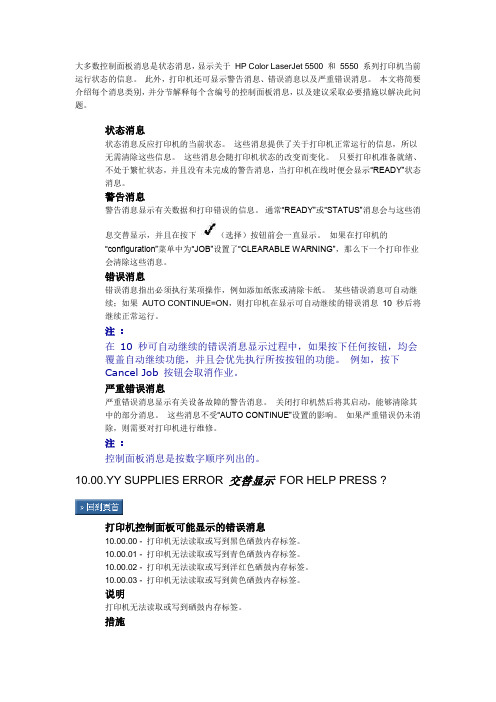
大多数控制面板消息是状态消息,显示关于HP Color LaserJet 5500 和5550 系列打印机当前运行状态的信息。
此外,打印机还可显示警告消息、错误消息以及严重错误消息。
本文将简要介绍每个消息类别,并分节解释每个含编号的控制面板消息,以及建议采取必要措施以解决此问题。
状态消息状态消息反应打印机的当前状态。
这些消息提供了关于打印机正常运行的信息,所以无需清除这些信息。
这些消息会随打印机状态的改变而变化。
只要打印机准备就绪、不处于繁忙状态,并且没有未完成的警告消息,当打印机在线时便会显示“READY”状态消息。
警告消息警告消息显示有关数据和打印错误的信息。
通常“READY”或“STATUS”消息会与这些消息交替显示,并且在按下(选择)按钮前会一直显示。
如果在打印机的“configuration”菜单中为“JOB”设置了“CLEARABLE WARNING”,那么下一个打印作业会清除这些消息。
错误消息错误消息指出必须执行某项操作,例如添加纸张或清除卡纸。
某些错误消息可自动继续;如果AUTO CONTINUE=ON,则打印机在显示可自动继续的错误消息10 秒后将继续正常运行。
注:在10 秒可自动继续的错误消息显示过程中,如果按下任何按钮,均会覆盖自动继续功能,并且会优先执行所按按钮的功能。
例如,按下Cancel Job 按钮会取消作业。
严重错误消息严重错误消息显示有关设备故障的警告消息。
关闭打印机然后将其启动,能够清除其中的部分消息。
这些消息不受“AUTO CONTINUE”设置的影响。
如果严重错误仍未消除,则需要对打印机进行维修。
注:控制面板消息是按数字顺序列出的。
10.00.YY SUPPLIES ERROR 交替显示FOR HELP PRESS ?打印机控制面板可能显示的错误消息10.00.00 - 打印机无法读取或写到黑色硒鼓内存标签。
10.00.01 - 打印机无法读取或写到青色硒鼓内存标签。
hp虚拟机报错

fix_explicit_directories false
installed_software_catalog products
layout_version 1.0
hpvmstatus
hpvmstart -P myguest2 报错信息如下
# hpvmstatus
[Virtual Machines]
Virtual Machine Name VM # OS Type State #VCPUs #Devs #Nets Memory Runsysid
hpvmnet
hpvmcreate -P myguest2 -c 1 -e 100 -r 1G -O HPUX -a disk:scsi::disk:/dev/rdsk/c2t1d0 -a network:lan::vswitch:switch1 -a dvd:scsi::disk:/dev/rdsk/c0t0d0
# ls /dev/hp*
/dev/hpvmdvr /dev/hpvmdvri /dev/hpvmntdvr
# hpvmstart -P myguest2
(C) Copyright 2000 - 2006 Hewlett-Packard Development Company, L.P.
loglevel 1
match_target false
max_targets 25
mount_all_filesystems true
建立/tmp/vm目录
将tar文件复制到该目录下
用tar -xvf命令将tar文件解开
执行swpackage -s /tmp/vm -x media_type=tape @ /tmp/vm/vm1123.depot
HP服务器的一些启动报错的原因和解决办法(中英双语)
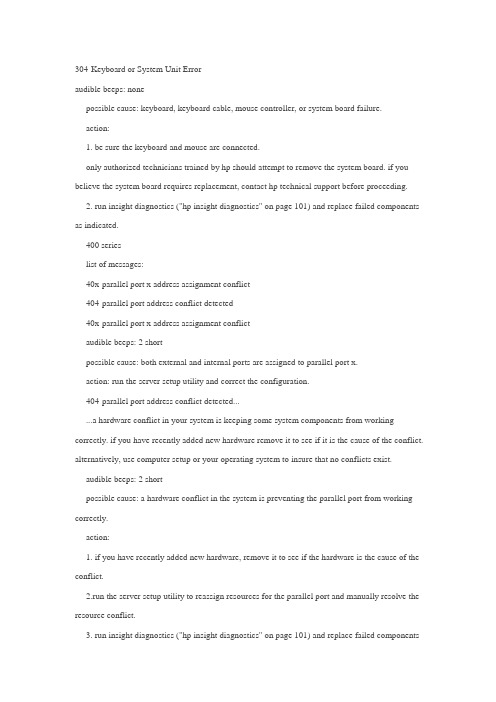
304-Keyboard or System Unit Erroraudible beeps: nonepossible cause: keyboard, keyboard cable, mouse controller, or system board failure.action:1. be sure the keyboard and mouse are connected.only authorized technicians trained by hp should attempt to remove the system board. if you believe the system board requires replacement, contact hp technical support before proceeding.2. run insight diagnostics ("hp insight diagnostics" on page 101) and replace failed components as indicated.400 serieslist of messages:40x-parallel port x address assignment conflict404-parallel port address conflict detected40x-parallel port x address assignment conflictaudible beeps: 2 shortpossible cause: both external and internal ports are assigned to parallel port x.action: run the server setup utility and correct the configuration.404-parallel port address conflict detected......a hardware conflict in your system is keeping some system components from working correctly. if you have recently added new hardware remove it to see if it is the cause of the conflict. alternatively, use computer setup or your operating system to insure that no conflicts exist.audible beeps: 2 shortpossible cause: a hardware conflict in the system is preventing the parallel port from working correctly.action:1. if you have recently added new hardware, remove it to see if the hardware is the cause of the conflict.2.run the server setup utility to reassign resources for the parallel port and manually resolve the resource conflict.3. run insight diagnostics ("hp insight diagnostics" on page 101) and replace failed componentsas indicated.600 serieslist of messages:601-diskette controller error602-diskette boot record error605-diskette drive type error611-primary floppy port address assignment conflict612-secondary floppy port address assignment conflict601-diskette controller erroraudible beeps: nonepossible cause: diskette controller circuitry failure occurred.action:1. be sure the diskette drive cables are connected.2. replace the diskette drive, the cable, or both.3. run insight diagnostics ("hp insight diagnostics" on page 101) and replace failed components as indicated.602-diskette boot record erroraudible beeps: nonepossible cause: the boot sector on the boot disk is corrupt.action:1. remove the diskette from the diskette drive.2. replace the diskette in the drive.3. reformat the diskette.605-diskette drive type error.audible beeps: 2 shortpossible cause: mismatch in drive type occurred.action: run the server setup utility to set the diskette drive type correctly.611-primary floppy port address assignment conflictaudible beeps: 2 shortpossible cause: a hardware conflict in the system is preventing the diskette drive fromoperating properly.action:1. run the server setup utility to configure the diskette drive port address and manually resolve the conflict.2. run insight diagnostics ("hp insight diagnostics" on page 101) and replace failed components as indicated.612-secondary floppy port address assignment conflictaudible beeps: 2 shortpossible cause: a hardware conflict in the system is preventing the diskette drive from operating properly.action:1. run the server setup utility to configure the diskette drive port address and manually resolve the conflict.2. run insight diagnostics ("hp insight diagnostics" on page 101) and replace failed components as indicated.1100 serieslist of messages:1151-com port 1 address assignment conflict1151-com port 1 address assignment conflictaudible beeps: 2 shortpossible cause: both external and internal serial ports are assigned to com x.action: run the server setup utility and correct the configuration.1600 serieslist of messages:1609 - the server may have a failed system battery. some1610-temperature violation detected. - waiting 5 minutes for system to cool1611-cpu zone fan assembly failure detected. either1611-cpu zone fan assembly failure detected. single fan1611-fan failure detected1611-fan x failure detected (fan zone cpu)1611-fan x failure detected (fan zone i/o)1611-fan x not present (fan zonecpu)1611-fan x not present (fan zone i/o)1611- power supply zone fan assembly failure detected. either1611-power supply zone fan assembly failure detected. single fan1611-primary fan failure (fan zone system)1611-redundant fan failure (fan zone system)1612-primary power supply failure1615-power supply configuration error1615-power supply configuration error1615-power supply failure, power supply unplugged, or power supply fan failure in bay x 1616-power supply configuration failure1609 - the server may have a failed system battery. some......configuration settings may have been lost and restored to defaults. refer to server documentation for more information. if you have just replaced the system battery, disregard this message.audible beeps: nonepossible cause: real-time clock system battery has lost power. the system will lose its configuration every time ac power is removed (when the system is unplugged from ac power source) and this message displays again if a battery failure has occurred. however, the system will function and retain configuration settings if the system is connected to the ac power source.action: replace battery (or add external battery).1610-temperature violation detected. - waiting 5 minutes for system to coolaudible beeps: nonepossible cause: the ambient system temperature exceeded acceptable levels.action: lower the room temperature.1611-cpu zone fan assembly failure detected. either......the assembly is not installed or multiple fans have failed in the cpu zone.audible beeps: nonepossible cause: required fans are missing or not spinning.action:1. check the fans to be sure they are installed and working.2. be sure the assembly is properly connected and each fan is properly seated.3. if the problem persists, replace the failed fans.4. if a known working replacement fan is not spinning, replace the assembly.1611-cpu zone fan assembly failure detected. single fan......failure. assembly will provide adequate cooling.audible beeps: nonepossible cause: required fan not spinning.action: replace the failed fan to provide redundancy, if applicable.1611-fan failure detectedaudible beeps: 2 shortpossible cause: required fan not installed or spinning.action:1. check the fans to be sure they are working.2. be sure each fan cable is properly connected and each fan is properly seated.3. if the problem persists, replace the failed fans.1611-fan x failure detected (fan zone cpu)audible beeps: 2 shortpossible cause: required fan not installed or spinning.action:1. check the fans to be sure they are working.2. be sure each fan cable is properly connected, if applicable, and each fan is properly seated.3. if the problem persists, replace the failed fans.1611-fan x failure detected (fan zone i/o)audible beeps: 2 shortpossible cause: required fan not installed or spinning.action:1. check the fans to be sure they are working.2. be sure each fan cable is properly connected, if applicable, and each fan is properly seated.3. if the problem persists, replace the failed fans.1611-fan x not present (fan zonecpu)audible beeps: 2 shortpossible cause: required fan not installed or spinning.action:1. check the fans to be sure they are working.2. be sure each fan cable is properly connected, if applicable, and each fan is properly seated.3. if the problem persists, replace the failed fans.1611-fan x not present (fan zone i/o)audible beeps: 2 shortpossible cause: required fan not installed or spinning.action:1. check the fans to be sure they are working.2. be sure each fan cable is properly connected, if applicable, and each fan is properly seated.3. if the problem persists, replace the failed fans.1611- power supply zone fan assembly failure detected. either......the assembly is not installed or multiple fans have failed.audible beeps: nonepossible cause: required fans are missing or not spinning.action:1. check the fans to be sure they are installed and working.2. be sure the assembly is properly connected and each fan is properly seated.3. if the problem persists, replace the failed fans.4. if a known working replacement fan is not spinning, replace the assembly.1611-power supply zone fan assembly failure detected. single fan......failure. assembly will provide adequate cooling.audible beeps: nonepossible cause: required fan not spinning.action: replace the failed fan to provide redundancy, if applicable.1611-primary fan failure (fan zone system)audible beeps: nonepossible cause: a required fan is not spinning.action: replace the failed fan.1611-redundant fan failure (fan zone system)audible beeps: nonepossible cause: a redundant fan is not spinning.action: replace the failed fan.1612-primary power supply failureaudible beeps: 2 shortpossible cause: primary power supply has failed.action: replace power supply.1615-power supply configuration erroraudible beeps: nonepossible cause: the server configuration requires an additional power supply. a moving bar is displayed, indicating that the system is waiting for another power supply to be installed.action: install the additional power supply.1615-power supply configuration error- a working power supply must be installed in bay 1 for proper cooling.- system halted!audible beeps: nonepossible cause: the server configuration requires an additional power supply. a moving bar is displayed, indicating that the system is waiting for another power supply to be installed.action: install the additional power supply.1615-power supply failure, power supply unplugged, or power supply fan failure in bay x audible beeps: nonepossible cause: the power supply has failed, or it is installed but not connected to the system board or ac power source.action: reseat the power supply firmly and check the power cable or replace power supply.1616-power supply configuration failure-a working power supply must be installed in bay 1 for proper cooling.-system halted!audible beeps: nonepossible cause: power supply is improperly configured.action: run the server setup utility and correct the configuration.304键盘或系统组合误差听见蜂鸣声:无可能的原因:键盘,键盘线,鼠标控制器或系统板故障。
HP Laserjet系列打印机报错 PCL XL Error
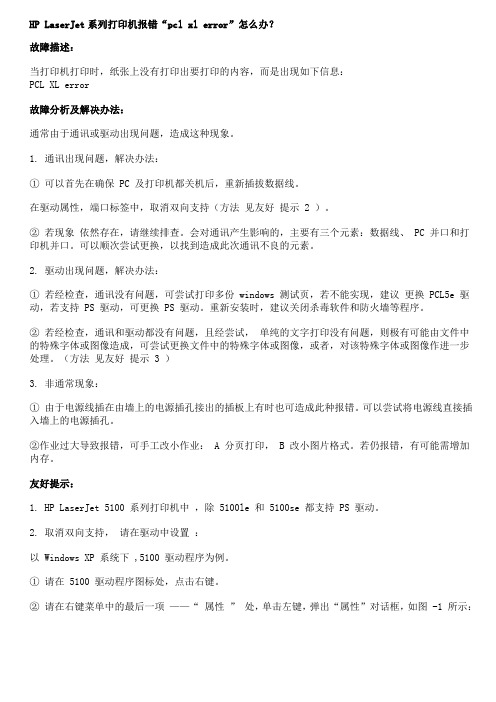
故障描述:
当打印机打印时,纸张上没有打印出要打印的内容,而是出现如下信息:
PCL XL error
故障分析及解决办法:
通常由于通讯或驱动出现问题,造成这种现象。
1. 通讯出现问题,解决办法:
① 可以首先在确保 PC 及打印机都关机后,重新插拔数据线。
7.点击确定。
8.选中HP LeserJet 3050 Services PS,点击下一步,系统会自动安装新的打印机驱动程序,安装完毕后,打印文档测试检查机器是否打印正常。
在驱动属性,端口标签中,取消双向支持(方法 见友好 提示 2 )。
② 若现象 依然存在,请继续排查。会对通讯产生影响的,主要有三个元素:数据线、 PC 并口和打印机并口。可以顺次尝试更换,以找到造成此次通讯不良的元素。
2. 驱动出现问题,解决办法:
① 若经检查,通讯没有问题,可尝试打印多份 windows 测试页,若不能实现,建议 更换 PCL5e 驱动,若支持 PS 驱动,可更换 PS 驱动。重新安装时,建议关闭杀毒软件和防火墙等程序。
②作业过大导致报错,可手工改小作业: A 分页打印, B 改小图片格式。若仍报错,有可能需增加内存。
友好提示:
1. HP LaserJet 5100 系列打印机中 ,除 5100le 和 5100se 都支持 PS 驱动。
2. 取消双向支持, 请在驱动中设置 :
以 Windows XP 系统下 ,5100 驱动程序为例。
② 若经检查,通讯和驱动都没有问题,且经尝试, 单纯的文字打印没有问题,则极有可能由文件中的特殊字体或图像造成,可尝试更换文件中的特殊字体或图像,或者,对该特殊字体或图像作进一步处理。(方法 见友好 提示 3 )
HP打印机常见的错误代码及其解释

2 加热组件预热保护
3 加热温度偏高
4 电源电压不稳
5 加热组件不匹配 1. 关掉电源,20分钟后再开机;
2. 重新安装加热组件;
3. 关掉电源,取出加热组件,检查J1307-1和J1307-2以及J1308-1和J1308-2是否相通,如不通,更换另热组件
2.判断所使用的打印软件是否和打印机相匹配;
3.更换传输电缆和电源;
4.拆除DIMM
5.如可能,使用并口传输数据;
6.拆除EIO设备;
7.更换接口卡
2 交换插入内存的位置;
3 更换产生错误的内存
55 PRINTER ERROR 内部通讯错误 1.检查电源位置
2.更换接口板
3.更换DC控制板
56 * PRINTER ERROR 临时打印错误,*值表示:
1.不正确的输入或错误的附加设备被连接
2.不正确的输出 1.重新启动打印机;
13.10 paper jam 打印纸在吸纸区被延迟或卡住 1) 检查送纸器的送纸部分是否有阻碍物;
2) 检查送纸器中PS1701、PS1703传感器是否复位,必要时,更换相关传感器
13.20 paper jam或13.21 paper jam 打印纸被卡在输纸路径上或打印机上盖被打开 1) 检查整个输纸路径,清除阻碍物;
3) 检查PS402、PS403是否正常工作,必要时需更换相关传感器 jam 打印纸在加热组件部分被延迟或停止 1) 确定转印辊和传送皮带能正常工作;
2) 确定输纸路径没有阻碍物;
3) 检查PS1307是否正常工作,必要时需更换此传感器
2.更换接口板
66 xx.yy
hpofficejet200 error code -回复
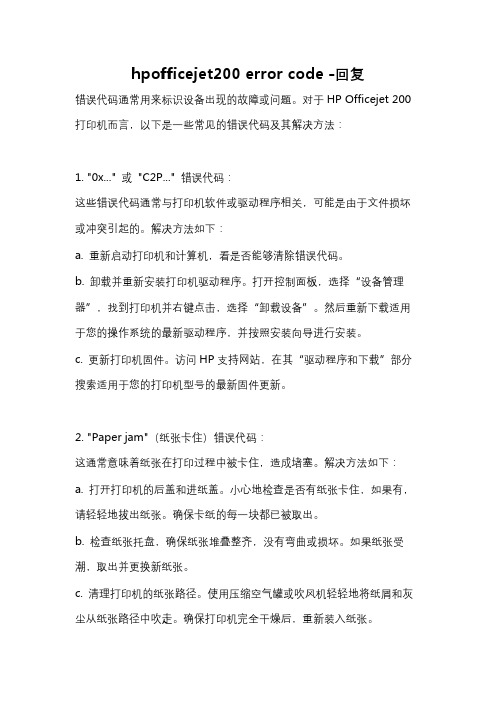
hpofficejet200 error code -回复错误代码通常用来标识设备出现的故障或问题。
对于HP Officejet 200打印机而言,以下是一些常见的错误代码及其解决方法:1. "0x..." 或"C2P..." 错误代码:这些错误代码通常与打印机软件或驱动程序相关,可能是由于文件损坏或冲突引起的。
解决方法如下:a. 重新启动打印机和计算机,看是否能够清除错误代码。
b. 卸载并重新安装打印机驱动程序。
打开控制面板,选择“设备管理器”,找到打印机并右键点击,选择“卸载设备”。
然后重新下载适用于您的操作系统的最新驱动程序,并按照安装向导进行安装。
c. 更新打印机固件。
访问HP支持网站,在其“驱动程序和下载”部分搜索适用于您的打印机型号的最新固件更新。
2. "Paper jam"(纸张卡住)错误代码:这通常意味着纸张在打印过程中被卡住,造成堵塞。
解决方法如下:a. 打开打印机的后盖和进纸盖。
小心地检查是否有纸张卡住,如果有,请轻轻地拔出纸张。
确保卡纸的每一块都已被取出。
b. 检查纸张托盘,确保纸张堆叠整齐,没有弯曲或损坏。
如果纸张受潮,取出并更换新纸张。
c. 清理打印机的纸张路径。
使用压缩空气罐或吹风机轻轻地将纸屑和灰尘从纸张路径中吹走。
确保打印机完全干燥后,重新装入纸张。
3. "Ink cartridge error"(墨盒错误)错误代码:这通常是指打印机无法识别或检测到墨盒。
解决方法如下:a. 确保墨盒已正确安装在打印机上。
在打印机面板上查看墨盒安装指示灯,如果有任何闪烁或错误显示,请按照指示进行处理。
b. 检查墨盒是否过期或损坏。
如果墨盒过期,或者被其他物质污染,可能会导致无法正常工作。
尝试更换新的墨盒,确保它们是来自可靠的供应商。
c. 清洁墨盒接触点。
如果墨盒的金属接触点脏污或有油迹,将导致打印机无法正常读取。
HP ProLiant 服务器 POST 错误消息和蜂鸣代码
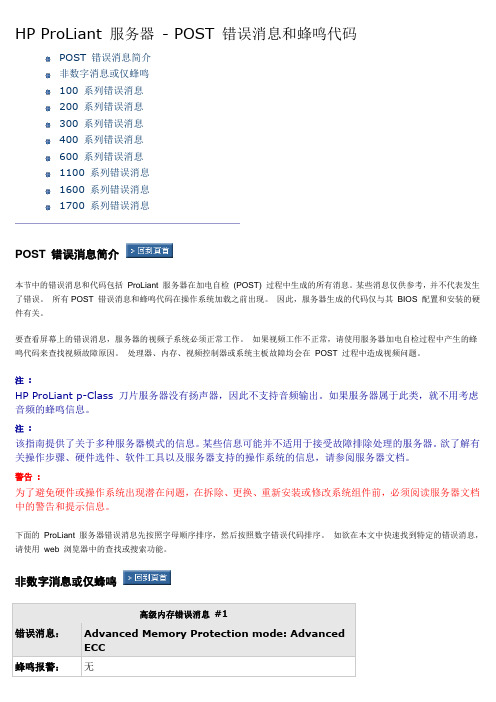
HP ProLiant 服务器- POST 错误消息和蜂鸣代码POST 错误消息简介非数字消息或仅蜂鸣100 系列错误消息200 系列错误消息300 系列错误消息400 系列错误消息600 系列错误消息1100 系列错误消息1600 系列错误消息1700 系列错误消息POST 错误消息简介本节中的错误消息和代码包括ProLiant 服务器在加电自检(POST) 过程中生成的所有消息。
某些消息仅供参考,并不代表发生了错误。
所有POST 错误消息和蜂鸣代码在操作系统加载之前出现。
因此,服务器生成的代码仅与其BIOS 配置和安装的硬件有关。
要查看屏幕上的错误消息,服务器的视频子系统必须正常工作。
如果视频工作不正常,请使用服务器加电自检过程中产生的蜂鸣代码来查找视频故障原因。
处理器、内存、视频控制器或系统主板故障均会在POST 过程中造成视频问题。
注:HP ProLiant p-Class 刀片服务器没有扬声器,因此不支持音频输出。
如果服务器属于此类,就不用考虑音频的蜂鸣信息。
注:该指南提供了关于多种服务器模式的信息。
某些信息可能并不适用于接受故障排除处理的服务器。
欲了解有关操作步骤、硬件选件、软件工具以及服务器支持的操作系统的信息,请参阅服务器文档。
警告:为了避免硬件或操作系统出现潜在问题,在拆除、更换、重新安装或修改系统组件前,必须阅读服务器文档中的警告和提示信息。
下面的ProLiant 服务器错误消息先按照字母顺序排序,然后按照数字错误代码排序。
如欲在本文中快速找到特定的错误消息,请使用web 浏览器中的查找或搜索功能。
非数字消息或仅蜂鸣高级内存错误消息#1错误消息:Advanced Memory Protection mode: AdvancedECC蜂鸣报警:无可能原因:启用Advanced ECC 支持。
操作:无高级内存错误消息#2错误消息:Advanced Memory Protection mode: Advanced ECC with hot-add support蜂鸣报警:无可能原因:启用Advanced ECC with hot-add。
Hp电脑开机报错:nobootdiskhasbeendetectedorthediskha。。。
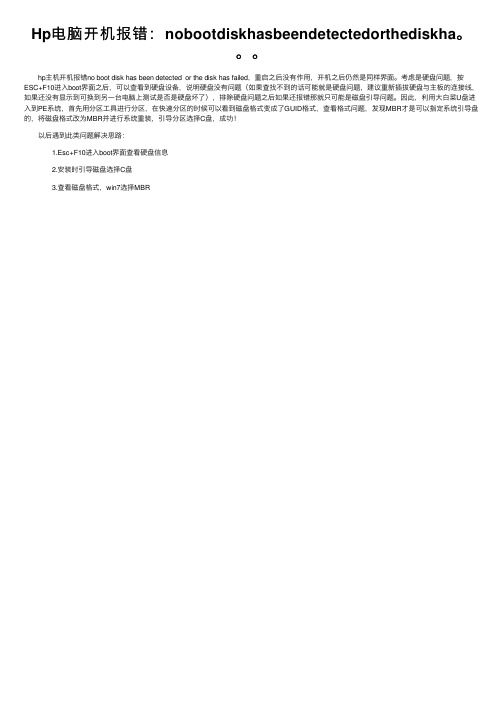
Hp电脑开机报错:nobootdiskhasbeendetectedorthediskha。
hp主机开机报错no boot disk has been detected or the disk has failed,重启之后没有作⽤,开机之后仍然是同样界⾯。
考虑是硬盘问题,按ESC+F10进⼊boot界⾯之后,可以查看到硬盘设备,说明硬盘没有问题(如果查找不到的话可能就是硬盘问题,建议重新插拔硬盘与主板的连接线,如果还没有显⽰到可换到另⼀台电脑上测试是否是硬盘坏了),排除硬盘问题之后如果还报错那就只可能是磁盘引导问题。
因此,利⽤⼤⽩菜U盘进⼊到PE系统,⾸先⽤分区⼯具进⾏分区,在快速分区的时候可以看到磁盘格式变成了GUID格式,查看格式问题,发现MBR才是可以指定系统引导盘的,将磁盘格式改为MBR并进⾏系统重装,引导分区选择C盘,成功!
以后遇到此类问题解决思路:
1.Esc+F10进⼊boot界⾯查看硬盘信息
2.安装时引导磁盘选择C盘
3.查看磁盘格式,win7选择MBR。
惠普激光打印机常见错误代码故障与排除讲解

惠普激光打印机常见错误代码惠普系列激光打印机,大多数通过面板的液晶显示,可以迅速找出故障原因,下面列表为常见的错误代码及其解释。
1.常见错误代码显示信息信息解释解除方法13.1 paper jam或13.2 paper jam 打印纸在送纸部分被延迟或停止1) 确定纸盒被正确安装;2) 确定送纸部分没有阻碍物;3) 检查PS402、PS403是否正常工作,必要时需更换相关传感器13.5 paper jam 或13.6 paper jam打印纸在加热组件部分被延迟或停止1) 确定转印辊和传送皮带能正常工作;2) 确定输纸路径没有阻碍物;3) 检查PS1307是否正常工作,必要时需更换此传感器13.10 paper jam打印纸在吸纸区被延迟或卡住1) 检查送纸器的送纸部分是否有阻碍物;2) 检查送纸器中PS1701、PS1703传感器是否复位,必要时,更换相关传感器13.20 paper jam或13.21 paper jam打印纸被卡在输纸路径上或打印机上盖被打开1) 检查整个输纸路径,清除阻碍物;2) 检查所有的输纸部件是否复位(包括上盖是否盖上);3) 检查输纸路径上的所有传感器是否复位,必要时需更换20 insuffient memory打印机接受太多的数据,超出了打印机的内存范围1) 按[GO]按钮,继续打印(部分打印内容可能丢失);2) 增加打印机内存21 page too comlex打印的内容太复杂1) 按[GO]按钮,继续打印(部分打印内容可能丢失);2) 将PAGE PROTECT值设置为AUTO 22 EIOхbuffer overflow 送到指定的EIO外设的数据太多按[GO]按钮清除此信息(传送的数据也将会丢失)41.3 UNEXPECTED PAPER SIZE打印纸型号设置不匹配正确设置打印纸的型号50.* FUSER ERROR 加热组件错误,其*值表示如下:1 加热温度偏低2 加热组件预热保护3 加热温度偏高4 电源电压不稳5 加热组件不匹配1. 关掉电源,20分钟后再开机;2. 重新安装加热组件;3. 关掉电源,取出加热组件,检查J1307-1和J1307-2以及J1308-1和J1308-2是否相通,如不通,更换另热组件51.* PRINTER ERROR 激光扫描错误,*值表示如下:1 激光器检测错误2 激光器错误1 重新启动; 2 重新安装激光器及相连的电缆线;3 更换激光器52.* PRINTER ERROR 激光器扫描速度不匹配,*值表示如下:1 扫描启动错误2 扫描旋转错误1 重新启动;2 重新安装激光器及相连的电缆线;3 更换激光器53.xy.zzPRINTER ERROR 附加内存错误,其中xyz的含义如下: X=DIMM类型0=ROM 1=RAM y=设备位置1-3表示错误的内存插槽位置zz=错误号0=不支持安装的内存1=不兼容安装的内存2=不支持安装内存的型号3=RAM检测失败4=超过最大RAM的范围5=超过最大ROM的范围6=无效的DIMM速度7=DIMM报错误信号8=DIMM RAM奇偶校验错误9=ROM地址映射错误10=DIMM地址冲突11=PDC XROM超出范围12=无法完成内存缓冲1 关掉电源,重新安装插入的内存;2 交换插入内存的位置;3 更换产生错误的内存55 PRINTER ERROR 内部通讯错误1.检查电源位置2.更换接口板3.更换DC控制板56 * PRINTER ERROR 临时打印错误,*值表示:1.不正确的输入或错误的附加设备被连接2.不正确的输出1.重新启动打印机; 2.检查打印机的配置;3.校正连接的附加设备57 PRINTER ERROR 风扇错误1.检查打印机的风扇是否被正确的接入以及是否被阻碍物卡住;2.更换风扇59.* PRINTER ERROR 马达错误,*值表示如下:0 马达错误1 马达启动错误2 马达运转错误1.重新启动打印机; 2.确定各连接齿轮能正常运转; 3.确定连接马达的电缆被正确插入4.更换马达62.* PRINTER ERROR 打印机内存错误,*值表示如下: 0=内部内存1-3=DIMM插槽1-31.重新安装插入的内存;2.交换安装位置;3.更换插入的内存64 PRINTER ERROR 接受数据缓冲错误1.重新启动打印机;2.更换接口板66 xx.yy PRINTER ERROR 外部送纸错误,XY描述如下1stX=使用的设备编号2ndX=设备类型: a) 输入设备b) 输出设备c) 分装/装订设备yy=错误设备的编号1.重新启动打印机; 2.检查所有的连接电缆; 3.重新安装外部送纸设备79 PRINTER ERROR 打印机检测到错误1.重新启动打印机;2.判断所使用的打印软件是否和打印机相匹配;3.更换传输电缆和电源;4.拆除DIMM5.如可能,使用并口传输数据;6.拆除EIO设备;7.更换接口卡。
HP4VC等激光打印机错误信息及处理

HP 4VC激光打印机错误信息及处理如今激光打印机的种类较多,使用的人员也非常广泛,但由于在我们所了解的很多打印机用户中,有不少人不了解打印软件的设置和辅助打印功能的使用,导致在操作中出现的了不少错误,而在出现的问题中,有很多错误并非是打印机出现故障,而是由于打印机设置错误所造成的。
尤其是惠普4型(如惠普4VC)打印机,它具有面板显示错误信息的功能,需要操作者根据其显示的错误信息设置和更正,如打印内容、纸张型号等等,只要我们正确设置和更正,就能继续正常地工作。
但由于许多人对此面板显示的信息不了解,包括一些维修人员也不能很好地熟悉这些错误信息,给工作带来了不必要的麻烦,因此,熟悉这些信息对于提高工作效率是大有用处的。
这里就简单介绍惠普4VC激光打印机显示面板上出现的信息及错误,以及对这些错误的解决方法。
面板显示信息及含义:00READY:打印机准备就绪;02WARMINGUP:打印机正在预热;04SELFTEST:自检并打印输出;05SELTTEST:自检不打印输出;06PRINTINGTEST:自检打印设置菜单;06TYPEFACELIST:自检打印字体类型;06DEMOPAGE:自检打印演示页;06CONFIGPAGE:自检打印配置页;07RESET:设定菜单仅返回到所选定的设置;08COLDRESET:将所有菜单返回到工厂设定的缺省配置;09MENURESET:将打印菜单返回到出厂时设置;09RSTACTIVEI/O:返回至I/O接口方式;09RESETALLI/O:返回至I/O接口方式;显示信息、故障含义及解决方法:10RESERTOSA VE:表示打印机已建立的菜单和内存中暂存的临时字库或宏指令将被改变。
一般解决方法为按Continue 或online键,则改变将存储到菜单中,设置的功能将在下次启动时可以使用。
按RESET键后暂存的字库和缓冲区中的数据将被删除掉。
12PRINTEROPEN:表示打印机上盖没有盖好。
hp常见错误代码说明及解决办法
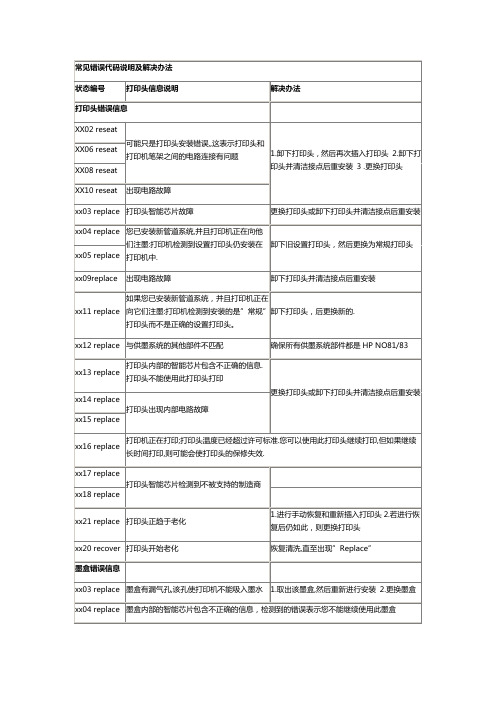
xx08 replace
墨盒智能芯片显示HP不支持您安装的墨盒
1.按输入键继续操作2.更换
xx02 replace
墨盒安装错误,电路连接有问题
1.重插2.更换
打印头清洁器错误信息
xx03 replace
打印机不能识别安装的打印头清洁器
这可能是由于线条传感器变脏,更换或清洗透镜。
出现电路故障
xx03 replace
打印头智能芯片故障
更换打印头或卸下打印头并清洁接点后重安装
xx04 replace
您已安装新管道系统,并且打印机正在向他们注墨:打印机检测到设置打印头仍安装在打印机中.
卸下旧设置打印头,然后更换为常规打印头
xx05 replace
xx09replace
出现电路故障
xx17 replace
打印头智能芯片检测到不被支持的制造商
xx18 replace
xx21 replace
打印头正趋于老化
1.进行手动恢复和重新插入打印头2.若进行恢复后仍如此,则更换打印头
xx20 recover
打印头开始老化
恢复清洗,直至出现”Replace”
墨盒错误信息
xx03 replace
墨盒有漏气孔,该孔使打印机不能吸入墨水
1.取出该墨盒,然后重新进行安装2.更换墨盒
xx04 replace
墨盒内部的智能芯片包含不正确的信息,检测到的错误表示您不能继续使用此墨盒
xx05 replace
打印机检测到不正确的墨盒
确保该墨盒是HP产品,且已安装正确
xx06 replace
打印机检测到墨盒与已安装的其它供墨系统不匹配
- 1、下载文档前请自行甄别文档内容的完整性,平台不提供额外的编辑、内容补充、找答案等附加服务。
- 2、"仅部分预览"的文档,不可在线预览部分如存在完整性等问题,可反馈申请退款(可完整预览的文档不适用该条件!)。
- 3、如文档侵犯您的权益,请联系客服反馈,我们会尽快为您处理(人工客服工作时间:9:00-18:30)。
Failure During Capacity Expansion. Select F1 to continue with logical drives disabled.Select F2 to accept data loss and to re-enable logical drives. ·阵列加速器模块被卸下或出现故障;扩展进程数据丢失·无法从阵列加速器中读取扩展进程数据·扩展因不可恢复的驱动器错误而终止·扩展因阵列加速器错误而终止1.按F2 键接受数据丢失并重新启用逻辑驱动器。
2.从备份里恢复数据。
3.如果是因驱动器质量有问题或阵列加速器故障而导致的,请更换相应的驱动器或阵列控制器。
1770-Slot X Drive Array - SCSI Drive Firmware Update Recommended 需要更新驱动器固件。
指定的驱动器运行已知会导致间歇问题的固件。
运行可选件ROM 将驱动器固件升级到最新版本。
从HP 官方网站下载对应ROM,网址为:1774-Slot X Drive Array - Obsolete Data Found in Array Accelerator 在另一个控制器上使用驱动器,同时驱动器重新连接到原始控制器上,而数据则位于原始控制器高速缓存中。
阵列加速器中找到的数据比驱动器上找到的数据旧,已自动被废弃。
检查文件系统以确定数据是否丢失。
1775-Slot X Drive Array - ProLiant Storage System Not Responding SCSI Port Y: ... Check storage system power switch and cables. Turn the system power off while checking the ProLiant power and cable connections, then turn the system power back on to retry. 检测到存储系统问题。
SCSI 机壳似乎连接到指定的SCSI 总线,但该总线上未检测到驱动器或SCSI 背板处理器。
1.关闭系统电源。
2.检查外部ProLiant 电源开关—在对主要系统加电之前,必须对外部驱动器加电。
3.检查电缆。
4.升级最新的固件版本5.如果重试也无济于事,请尝试更换电缆、固件、背板或Smart 阵列控制器。
1775-Slot X Drive 请参阅HP外置存储文档,确认连线配置Array - ProLiant Storage System Not Responding SCSI PortY: ...Turn system and storage box power OFF and check cables. Drives in this box and connections beyond it will not be available until the cables are attached correctly.1776-Slot X Drive Array - SCSI Bus Termination Error 指定SCSI 端口的外部和内部连接器均连接到驱动器。
指定的SCSI 总线已被禁用,直到问题解决。
当内部和外部驱动器同时连接到同一个SCSI 总线上时,SCSI 总线未正确终结。
1.关闭服务器电源。
2.检查指定端口的电缆。
3.按照指导重新配置驱动器。
1776-Slot X DriveArray - SharedSAS PortConnectionConflict Detected -Ports 1I, 1E:Storageconnectionsdetected on bothshared internaland externalports.请参阅阵列控制器手册,确认连线配置1776-Drive Array Reports Improper SCSI Port 1 Cabling ·集成阵列使能器板出现故障。
·集成Smart 阵列可选件ROM损坏。
·I/O 板、介质背板风扇·更换集成阵列使能器板。
·更新集成Smart Array阵列控制器固板或介质背板需要更换。
件版本到最新。
·按照下列顺序更换并重试:介质背板风扇板,介质背板,I/O 板。
1777-Slot X Drive Array - ProLiant Drive Storage Enclosure Problem Detected... 违反驱动器机壳上的环境阈值。
·将手放在风扇附近,检查风扇的工作情况。
·确保塔式服务器或存储系统中的内部高压冷却风扇可以运行。
如果风扇不工作,检查是否有障碍物阻挡,并对内部所有连接进行检查。
·如果设备侧板被卸下,请重装该侧板。
·如果ProLiant 存储系统电源LED 呈琥珀色而不是绿色,这表明冗余电源出现故障。
·检查SCSI 电缆.如果消息指出检查SCSI 电缆,请将您的布线与您的HPSmart Array阵列控制器用户指南中的图进行比较。
如果布线正确,则更换指定端口上的电缆,直至加电自检信息消失。
1778-Drive Array Resuming Automatic Data Recovery Process 进行自动数据恢复时出现控制器复位或重新启动情况,将显示此消息。
不需要操作。
1779-Slot X Drive Array - Replacement drive(s) detected OR previously failed drive(s) now operational 出现故障(更换)的驱动器的数目超出了容错级别允许的数目。
无法重建阵列。
如果显示该消息,同时未更换驱动器,这表明间歇的驱动器出现故障。
确保始终对系统加电并正确断电。
·对系统加电时,必须首先打开服务器,之后(或同时)才能打开所有外部存储系统。
·对系统断电时,必须首先断开所有外部存储系统的电源,之后才能切断服务器电源。
1783-Slot X Drive Array Controller Failure 控制器报错。
如果该信息是在更新阵列控制器固件版本后出现的,则该问题可能发生在尝试更新固件时。
·如果阵列加速器模块被拆开,请将其重新装好。
·尝试将控制器重新插入PCI 插槽·更换阵列控制器。
1783-Intelligent Drive Array Controller Failure 集成阵列控制器固件损坏,或者是IAC 质量有问题或出现故障。
1. 确保集成阵列控制器ROM 固件为最新版本。
2. 更换I/O板。
1784-Slot X Drive Array Drive Failure. The Following SCSI Drive(s) Should Be Replaced: SCSI Port Y: SCSI ID Z 检测到.驱动器和/或SCSI 电缆有缺陷。
检查电缆连接是否松动。
确保所有驱动器均已插入驱动器托架插槽。
更换有缺陷的驱动器X 和/或电缆。
1784-Slot X Array Controller is in lock-up state due to a hardware configuration failure. (Controller is disabled until this problem is resolved.) 一个或多个硬件子系统初始化失败重新启动服务器。
如果该问题依旧存在同时在控制器上附加了内存模块,那么更换内存模块后重启服务器尝试。
1785-Slot X Drive Array Not Configured... (1) Run HP Array Configuration Utility(2) No drives detedted (3) Drive positions appear to have changed - Run Drive Array Advanced Diagnostics if previous positions areunknown.Then turn system 未检测到驱动器阵列配置。
1. 运行HP阵列配置实用程序。
2. 通过关闭系统和检查SCSI 电缆的连接以确定驱动器是否连接正确。
3. 如果未知先前的位置,请运行HP阵列诊断实用程序。
然后关闭系统电源,将驱动器移至其初始位置。
4. 为了避免数据丢失,关闭系统电源,重新将驱动器连接到原来的控制器上,或者通过选项将控制器固件升级到原来的控制器版本。
power OFF and move drives to their original positions.(4) Configuration information indicates drive positions beyond the capability of this controller. This may be due to drive movement from a controller that supports more drives than the current controller.(5) Configuration information indicates drives were configured on a controller with a newer firmware wersion.1786-Slot 1 Drive Array Recovery Needed.Select F1 to continue with recovery of data to drive.Select F2 to continue without recovery of data to drive. 系统处于临时数据恢复模式下。
先前出现故障或更换的驱动器尚未重建。
·按F1 键启动自动数据恢复程序。
更换驱动器或驱动器工作时,数据自动恢复到驱动器X。
·按F2 键使系统能够以临时数据恢复模式继续运行。
如果由于某种原因上一次的重建努力被迫中止,屏幕上会显示上次中止的1786 POST 消息版本。
1786-Slot 1 Drive Array Recovery Needed.Automatic Data Recovery Previously Aborted!The 如果由于某种原因上一次的重建努力被迫中止,屏幕上会显示上次中止的1786 POST 消息版本。
